CleanMyMac это популярное приложение для очистки Mac, разработанное Macpaw для операционной системы macOS. Впервые он был выпущен в 2009 году, что может упростить пространство для хранения Mac и удалить ненужные или большие файлы.
Возможно, вы захотите узнать, является ли CleanMyMac лучшим очистителем Mac. В этой статье мы хотели бы сделать парный обзор и учебное пособие по CleanMyMac.

Чистый мой Mac
CleanMyMac - это программа очистки Mac, которую вы можете использовать для оптимизации вашего Mac. Есть некоторые основные функции, которые CleanMyMac может сделать для вас.
• Очистите жесткий диск Mac и удалите системные ненужные файлы и мусор.
• Оптимизируйте и упростите свой Mac с помощью набора небольших утилит.
• Следите за состоянием вашего Mac с помощью некоторых предупреждений и уведомлений.
Программа была обновлена до CleanMyMac 3. Помимо очистки ненужных файлов на вашем Mac, она также повышает ее производительность. Еще одним преимуществом CleanMyMac3 является то, что он очень прост в использовании. Всего за несколько кликов вы можете сканировать и очищать ненужные или ненужные файлы, от которых вы, вероятно, хотите избавиться.
Новый CleanMyMac 3 расширил несколько полезных функций, таких как улучшенная интеллектуальная очистка, удаление почтовых вложений и нежелательной почты iTunes, оповещения о работоспособности Mac и некоторые служебные программы.
CleanMyMac 3 безопасно для сканирования и очистки Mac? Это зависит от определения «Сейф», о котором вы думаете. Согласно официальному сайту, ответ абсолютно безопасный. MacPaw объявляет, что программное обеспечение не содержит вирусов или вредоносных программ.
CleanMyMac 3 предлагает три основных раздела: Мониторинг здоровья, Уборкакачества Утилиты.
Вы можете получить доступ к этой функции из меню CleanMyMac. Включите его, и вы сможете получить краткий обзор вашего Mac. Он показывает, сколько свободного места вы можете использовать, состояние использования памяти, информацию об аккумуляторе и размер корзины. Размер корзины. Если память сильно истощается, вы можете выбрать вкладку «Память» и нажать «Освободить». Кроме того, вы также можете «Очистить корзину», переместив курсор на вкладку «Корзина».
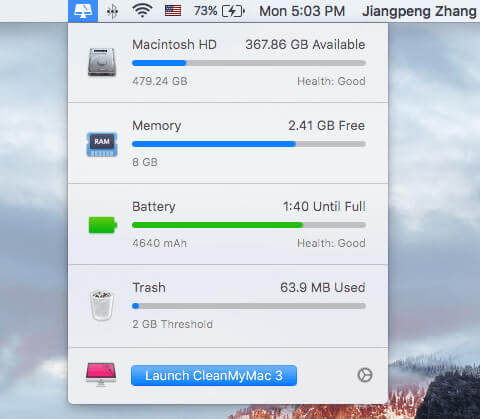
Вы можете настроить оповещения для работоспособности Mac, чтобы они предупреждали, когда свободного места меньше определенного размера, размер корзины превышает определенный размер и т. Д. Перейдите в меню CleanMyMac 3> «Установки»> CleanMyMac 3. Здесь вы также можете отключить отображение строки меню, выключив кнопку меню CleanMyMac 3.
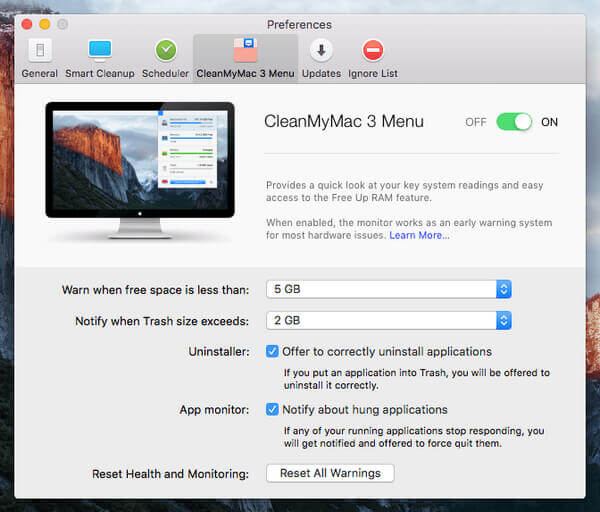
Две части состоят из функции очистки: Smart Cleanup так же как и сигнал Глубокая очистка.
Используя Smart Cleanup, программа быстро просканирует ваш компьютер Mac и покажет вам, какие данные можно безопасно удалить. Сканирование зависит от размера файлов, которые готовы к очистке.
Глубокая очистка способна глубоко сканировать и чистить ваш Mac. Шесть частей включены.
◆ Системный мусор: Очистка временных файлов, ненужных двоичных файлов и локализаций, сломанных элементов и остатков и т. Д.
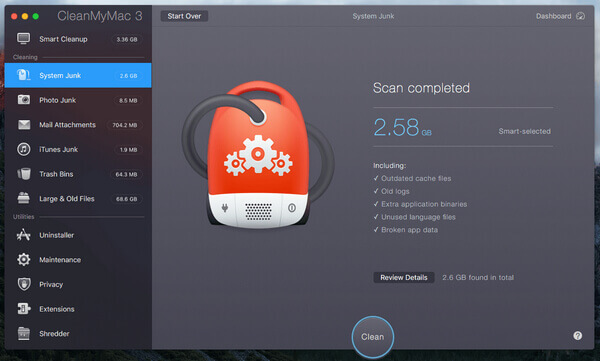
◆ Фото ХламВ предыдущих версиях он назывался iPhoto Junk. Эта утилита способна очистить вашу корзину фотографий и упростить размер вашей фотографии. Он также обнаруживает и удаляет дублированные ранее отредактированные изображения и заменяет файлы RAW файлами JPEG.
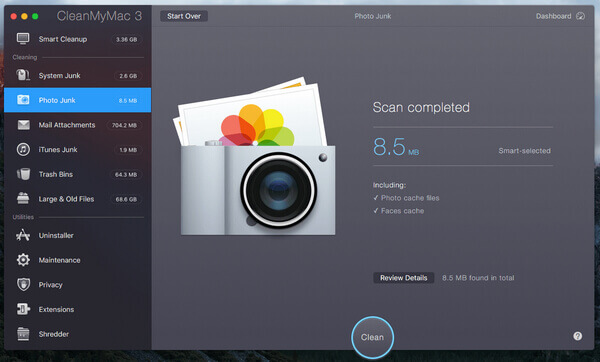
◆ Почтовые вложения: Удаление загрузок и вложений локальной почты, включая документы, изображения, архивы, музыку и т. Д.
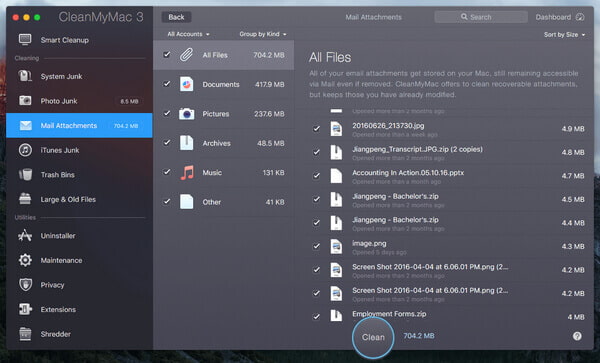
◆ iTunes Junk: Удаление локально сохраненных резервных копий устройств iOS, поврежденных загрузок iTunes, старых копий приложений iOS, загруженных на ваш Mac, и использованных файлов обновления программного обеспечения iOS.
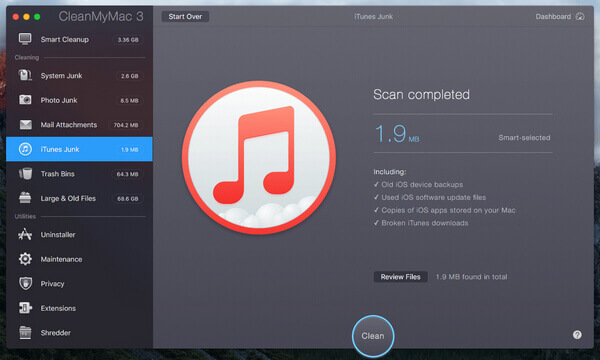
◆ Корзины для мусора. Очищает все корзины для мусора, включая корзину Mac, корзины с фотографиями, корзину почты и другие мусорные корзины для конкретных приложений.
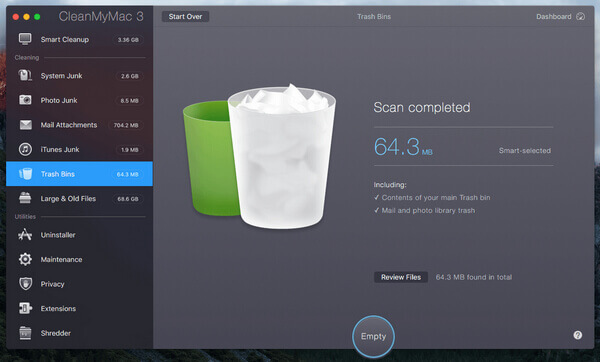
◆ Большие & Старые файлы: Сканирование и очистка старых файлов Mac, которые вы храните на жестком диске Mac, многие из которых могут иметь много дубликатов.
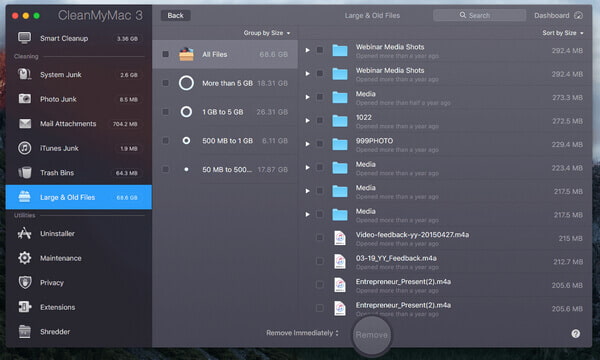
◆ Деинсталлятор: Удаление ненужных приложений Mac и связанных с ними файлов и папок.

◆ Обслуживание: Запуск ряда ручных или запланированных задач для оптимизации вашего Mac, таких как настройка разрешений на восстановление диска, проверка загрузочного диска, принятие Spotlight, ускорение работы почты и т. Д.
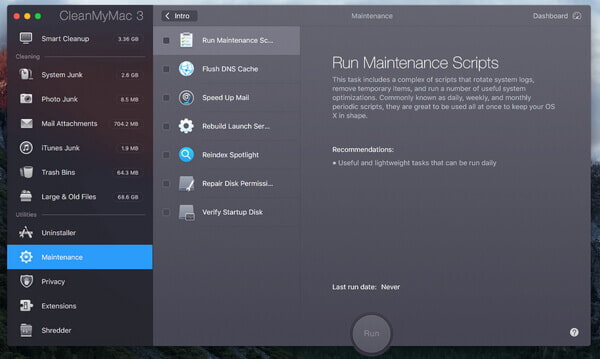
◆ Политика: Очистка ненужных данных веб-браузера, таких как история посещений, файлы cookie, история загрузок, сохраненные пароли и многое другое из Safari и т. Д.
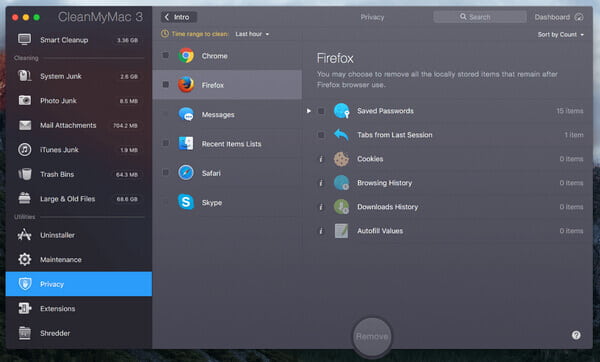
◆ РасширенияДоступ ко всем расширениям, надстройкам и виджетам, установленным на вашем Mac и в веб-браузерах. Вы можете управлять ими здесь.
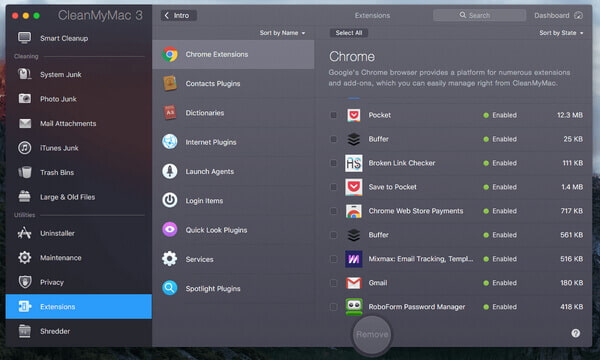
◆ Шредер: Эта утилита позволяет безопасно удалять файлы и папки, которые вы больше не хотите хранить.
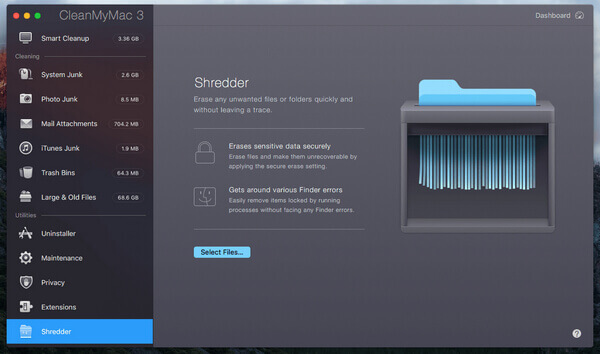
CleanMyMac 3 разработан на основе модели «попробуй перед покупкой». Вы можете бесплатно загрузить программное обеспечение, но оно позволяет очищать только файлы размером 500 МБ. Вам придется купить лицензию для неограниченной версии.
MacPaw принимает единовременную оплату за CleanMyMac. Лицензия, за которую вы платите, зависит от количества компьютеров Mac, которые будут использовать приложение.
• 39.95 долларов США за один Mac
• 59.95 долларов США за два компьютера Mac
• 89.95 долларов США за пять компьютеров Mac
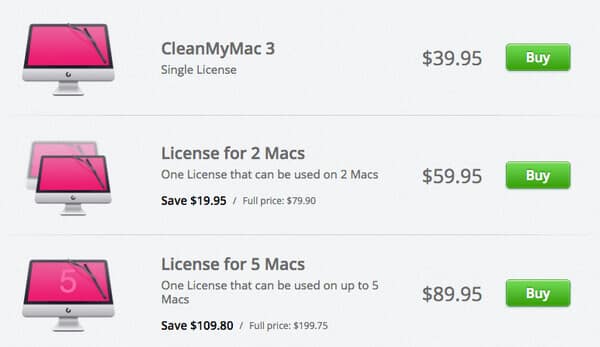
Ищете более простую альтернативу очистки Mac для CleanMyMac 3? Вы можете бесплатно скачать и попробовать Mac Cleaner, С помощью этой программы очистки Mac вы можете легко чистить ненужные / большие / ненужные / старые файлы на вашем Mac, чтобы освободить место для хранения.
➤ Удалите другие ненужные, ненужные, большие или старые файлы.
➤ Отслеживайте состояние Mac, такое как использование диска, состояние батареи, использование памяти и использование ЦП.
➤ Поддержка iMac, iMac Pro, MacBook, MacBook Air, MacBook Pro.
➤ Применить к Mac OS X 10.10 или выше (включая macOS High Sierra)
Шаг 1 Запустите Mac Cleaner на вашем Mac
Загрузите Mac Cleaner и запустите программное обеспечение. Вы можете видеть, что программное обеспечение способно контролировать состояние системы вашего Mac, чтобы вы могли знать производительность вашего Mac.

Шаг 2 Сканирование нежелательных файлов
Вам предлагаются три основных модуля: «Нежелательные файлы», «Ненужные файлы» и «Большие и старые файлы». Например, для очистки ненужных файлов мы выбираем Файлы нежелательной почты И нажмите Сканировать .

Шаг 3Нажмите кнопку Обзор
После сканирования вы можете нажать Обзор кнопку, чтобы увидеть результаты сканирования. Или вы можете нажать «Пересканировать» для повторного сканирования компьютера Mac.

Шаг 4 Просмотрите и выберите элементы
Нежелательные файлы, такие как кэш приложения, системные журналы, фото-мусоры, системный кеш и другие, перечислены в категориях. Проверьте ненужные файлы, которые вы хотите очистить, такие как «Кэш приложений», и отобразятся подробные данные нежелательных файлов. Проверьте элементы и, наконец, нажмите Чистка .

Шаг 5Очистка выполнена
Эти ненужные файлы быстро удаляются с вашего Mac. Вот и все. Mac Cleaner удается очистить ваш Mac.


Примечание: Что касается «Ненужных файлов» и «Больших и старых файлов», шаги по очистке Mac такие же, как и у «Нежелательных файлов».
В этой статье мы в основном сделаем обзор CleanMyMac 3. Мы покажем вам, что такое CleanMyMac, его основные характеристики и цены. Кроме того, мы представляем вам более простую альтернативу CleanMyMac, Mac Cleaner для почисти свой Mac, Какое программное обеспечение для очистки Mac вы предпочитаете?